Informatie
Admin-IS
Als je de relatie of de medewerker weet aan wie het document gekoppeld is, kan je het document op verschillende manieren terugvinden:Document gekoppeld aan een klant
Een document dat aan een relatie gekoppeld is, vind je terug door in het tabbladIdentificatie van het Permanent Dossier van die relatie op de knop Admin-DMS te klikken.In het tabblad
Communicatie zie je onder meer ook alle in Admin-DMS opgeslagen documenten.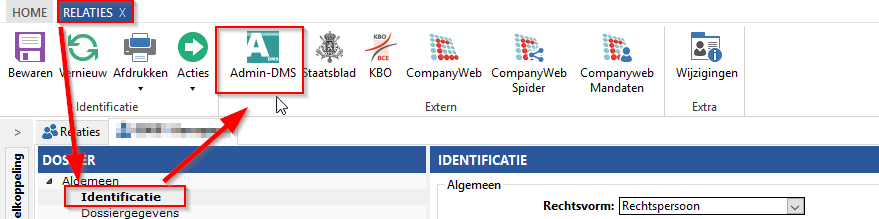
Document gekoppeld aan een medewerker
Open het tabbladAlgemeen van de medewerker en klik op de knop Admin-DMS.Admin-Consult
Een document dat aan een relatie gekoppeld is, vind je terug door in het tabbladIdentificatie van het Dossier van die relatie op de knop Admin-DMS te klikken.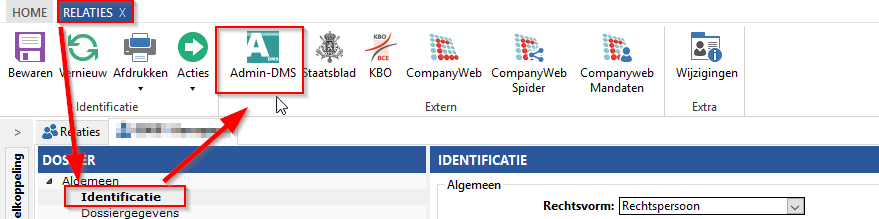
Op een medewerkersdossier:
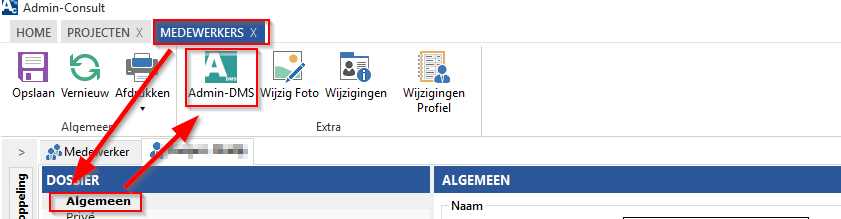
Op een projectdossier:
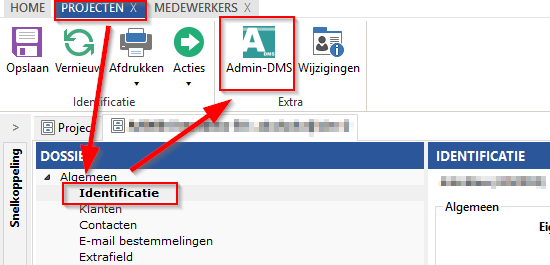
Zoeken in Admin-DMS
Bovenaan Admin-DMS vind je de zoekbalk. Geef daar jouw zoekterm in en druk op Search.
Je kan ook een meer gerichte zoekopdracht doen met de knop Advanced Search.
Zoeken in Admin-DMS
Je kan zoeken op:
- een deel van de bestandsnaam
- een deel van relatienaam (externe adressen vallen hier ook onder), projectnaam, medewerker of bedrijf
- een categorie
- een nota
- één of meerdere keywords (door deze aan te vinken). Je kan kiezen of er gezocht wordt op keyword1 AND keyword2 of voor keyword1 OR keyword 2.
- één of meerdere bestandstypes (hier gezocht op bestandstype1 OF bestandstype2 OF bestandstype3 OF …)
- document info. Hier wordt gezocht op documenten waar alle woorden voorkomen die hier ingegeven worden. Je kan kiezen voor AND of OR
- de datum van toevoeging
- de datum van creatie
- de persoon die het toegevoegd heeft
- de persoon die de laatste actie op het document uitgevoerd heeft (bv laatst geopend)
Je hoeft niet al deze criteria in te vullen om te kunnen zoeken!
Admin-DMS geeft een lijst van alle documenten die aan de criteria voldoen.
Dubbelklik op een document uit de lijst om het te openen.
Als dit niet het document opent, maar document informatie weergeeft, is het document gelocked. Kies in dat geval "Save AS" om het bestand te kopiëren naar jouw harde schijf.
Je kan steeds de geschiedenis van een document bekijken door te klikken op de knop “Document History”.
Document zoeken via het hoofdscherm
Klik op de Search knop in het hoofdscherm om al jouw relaties, projecten, medewerkers of eigen bedrijven te zien.Klik op één ervan en in het rechter deelvenster worden alle gekoppelde documenten getoond.
In de linkerkolom zie je de categorieën en de sleutelwoorden die je hebt gebruikt onder deze klant (of project, medewerker, of extern adres)

Opmerkingen
0 opmerkingen
Artikel is gesloten voor opmerkingen.